Az iOS 13 nyilvános bétaverziójának visszatérése és az iOS 12 rendszerhez való visszatérés

Az Apple ezen a héten elindította az iOS 13 nyilvános béta verzióját, és ha belépett, és rájött, hogy nem az Ön számára készült, elhagyhatja a bétát és visszatérhet az előző verziójához.
Nyilvános béta telepítése lehetővé teszi a játékotkörül, és tesztelje a kiadás előtti szoftvert kedvenc készülékein. A béta tesztelés azonban nem mindenki számára elérhető. Ha nemrég telepítette az iOS 13 béta verzióját iPhone-jára vagy iPadjére, és szeretné visszaállítani az eszközét az előző verzióra, akkor ezt a következő lépések végrehajtásával teheti meg.
Kilépés az iOS 13 nyilvános bétaverziójáról, Visszaállítás
Az alábbi útmutatások feltételezik, hogy Ön készített biztonsági másolatotiPhone adatai, mielőtt az iTunes vagy az iCloudon keresztül frissítették iOS 13-ra. Ha nem, az adatok megőrzésének egyetlen módja az iOS 13 nyilvános bétaverziójának folytatása, majd az Apple Beta szoftver programból való kilépés, miután az iOS 13 első nyilvános verzióját ebben az évben később kiadják. Egyébként az eszközön az iOS 12-re való visszatérés a semmiből indul.
Telepítse újra az iOS legújabb nyilvános verzióját
- Csatlakoztassa a készüléket iOS 13 eszköz USB kábellel a számítógépére.
- Nyisd ki iTunes.
- Helyezze be készülékét Helyreállítási mód.
IPhone 8-on vagy újabbon: Nyomja meg, majd azonnal engedje el a Hangerő növelése gombot. Nyomja meg és engedje el gyorsan a Hangerő csökkentését. Ezután nyomja meg és tartsa lenyomva az Side gombot, amíg meg nem jelenik a helyreállítási mód képernyő.
IPhone 7 vagy iPhone 7 Plus rendszeren: Tartsa lenyomva a Sleep / Wake and Volume Down gombotgombok egyszerre. Ne engedje el a gombokat, amikor meglátja az Apple logót. Ehelyett tartsa lenyomva mindkét gombot, amíg meg nem jelenik a helyreállítási mód képernyő.
IPhone 6s vagy régebbi készülékeken vagy iPod touch készülékeken: Nyomja meg és tartsa lenyomva az Alvás / Ébresztés és az Otthon gombot. Ne engedje el a gombokat, amikor meglátja az Apple logót. Tartsa nyomva mindkét gombot, amíg meg nem jelenik a helyreállítási mód képernyő.
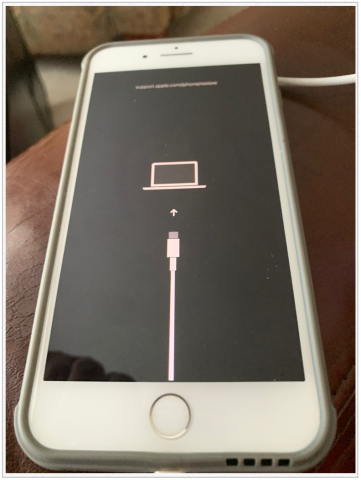
Következő:
- Az iTunes alkalmazásban kattintson a gombra Telefon visszaállítása.
- Ha frissítésre van szükség, akkor felkérheti Önt Visszaállítás és frissítés helyette.
- Kattints Következő, ha szükséges.
Ez idő alatt a számítógép letölti aaz iOS legfrissebb nyilvános verziója az internetről. Ez idő alatt a telefon előre-hátra villoghat; ne húzza ki a számítógépről. Ez a folyamat az internetkapcsolat sebességétől függően eltarthat egy ideig.
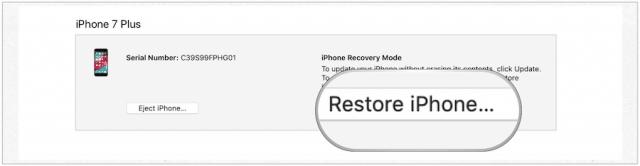
Amint a telefon újraindul, kövesse az alábbi lépéseket:
- A számítógép iTunesban, aktiválja iPhone-ját.
- Kattints Folytatni.
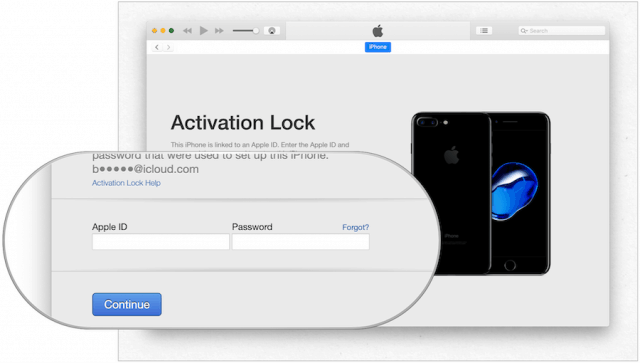
Az iPhone beállítása
Az iPhone készüléken hajtsa végre a következő lépéseket:
- megnyomni a Home gomb (vagy ellop).
- Válassza ki nyelv.
- Válassza ki ország vagy régió.
- Koppintson a Kézi beállítás.
- Válasszon egy Wi-Fi hálózatot.
- Koppintson a Folytatni az Adat és adatvédelem képernyőn.
- Koppintson a Folytatás elemre a Érintési azonosító (vagy arc-azonosító) képernyő. Az azonosító létrehozásához kövesse az utasításokat.
- Hozzon létre egy számkódot.
- Az Alkalmazások és adatok alatt megkérdezi, hogy állítsák-e vissza adatait. Választási lehetőségek:
- Visszaállítás az iCloud biztonsági másolatból
- Visszaállítás az iTunes biztonsági mentésből
- Beállítás új Iphone-ként
Visszaállítás az iCloudból:
- Koppintson a Visszaállítás az iCloud biztonsági másolatból:
- Adja meg Apple azonosító és Jelszó.
- Hitelesítés fiókod, ha van ilyen.
- Egyetért a Felhasználási feltételekhez.
- Válasszon biztonsági másolatot. Valószínűleg a legutóbbi biztonsági másolatot látja, amelyet az iOS 12-en végzett, majd az előző biztonsági másolatot látta, amelyet az iOS 13-on hajtottak végre. Ebben az esetben válassza az előzőt.
Visszaállítás az iTunes alkalmazásból:
- Koppintson a Visszaállítás az iTunes biztonsági mentésből az eszközére telepített folyamat során.
- Csatlakoztassa a iPhone a számítógépére.
- Kattints Folytatni a Welcome to iPhone képernyőn.
- választ Fogj neki az iTunes szinkronizálása oldalon.
- Kattints Biztonsági mentés visszaállítása és kövesse az utasításokat.
Beállítás új Iphone-ként:
- Koppintson a Beállítás új Iphone-ként az eszközére telepített folyamat során.
- Adja meg Apple azonosító és Jelszó.
- Hitelesítés fiókod, ha van ilyen.
- Az Express beállítások alatt kattintson a gombra Folytatni.
- A Tartsa iPhone adatait képernyőn kattintson a gombra Folytatni.
- Kattints Folytatni az Apple Pay beállításához vagy a választáshoz Később állítsa be a Wallet-ban.
- A képernyő idejének beállításához kattintson a Folytatás gombra, vagy válassza a lehetőséget Később állítsa be a Beállítások menüben.
- Az App Analytics képernyőn érintse meg a elemet Ossza meg az alkalmazásfejlesztőkkel.
- Végül érintse meg a ikont Fogj neki.
IPhone-ját most visszatért az iOS 12 legújabb nyilvános verziójához. Az adatait visszaállították, kivéve, ha úgy döntött, hogy Beállítás új telefonként.
Kilépés az iOS 13 nyilvános bétaverziójáról, az eszköz regisztrálásának visszavonása
Ha nem akarja átmenni a következő folyamatonlehetséges az iOS 13 nyilvános béta eltávolítása, de már nem akar részt venni a folyamatban. Ebben az esetben az iPhone nem kap frissítést, amíg az első iOS 13 nyilvános verziót nem teszik elérhetővé.
- Menj be a Beállítások alkalmazás az iPhone készülékén.
- Görgessen le és érintse meg a elemet Profil.
- Érintse meg a iOS 13 / iPadOS 13 béta.
- választ Profil eltávolítása.
- Indítsa újra a iPhone, ha szükséges.
Az Ön iPhone készüléke már nem kap iOS 13 nyilvános bétafrissítéseket.
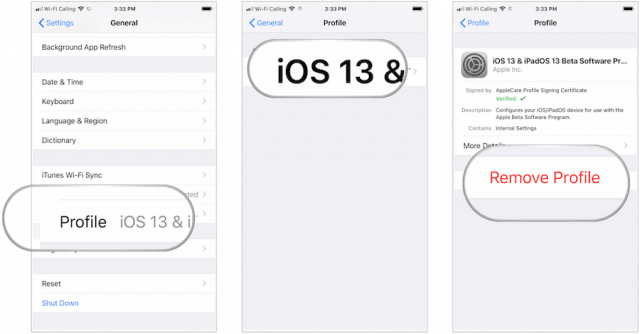
Kilépés az Apple Public Beta programból
Ha már nem kíván tagja lenni az Apple Public Beta Programnak, akkor kiléphet a programból.
- Bejelentkezés fiókjával a béta webhelyet.
- Látogassa meg ezt az oldalt, és görgessen az aljára.
- Kattints Hagyja el az Apple Beta szoftver programot.
- Kattintson az előugró ablakban Hagyja el a programot.
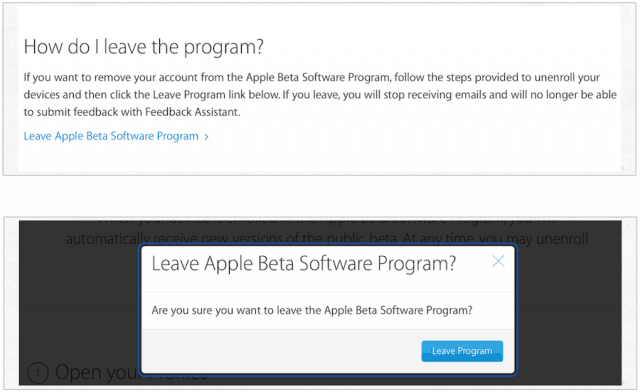
Ön már nem tagja az Apple Beta szoftverprogramnak. Bármikor csatlakozhat az iOS, iPadOS, macOS és tvOS nyilvános béta verzióinak telepítéséhez.
Ezen szoftverek mindegyikének új hivatalos verziója várhatóan idén ősszel érkezik, az Apple Watch számára a watchOS új verziója mellett.









![Microsoft Office 2010 Beta letöltés [groovyDownload]](/images/download/microsoft-office-2010-beta-download-groovydownload.png)
Szólj hozzá